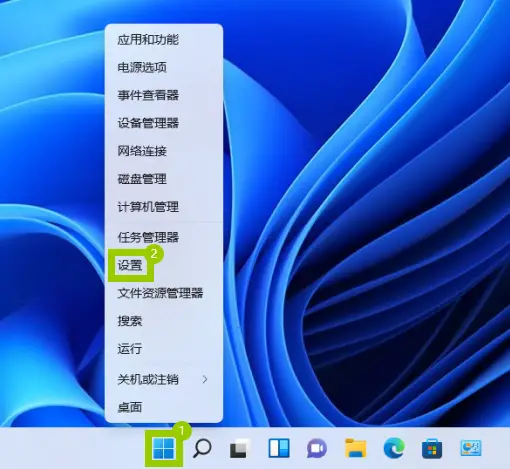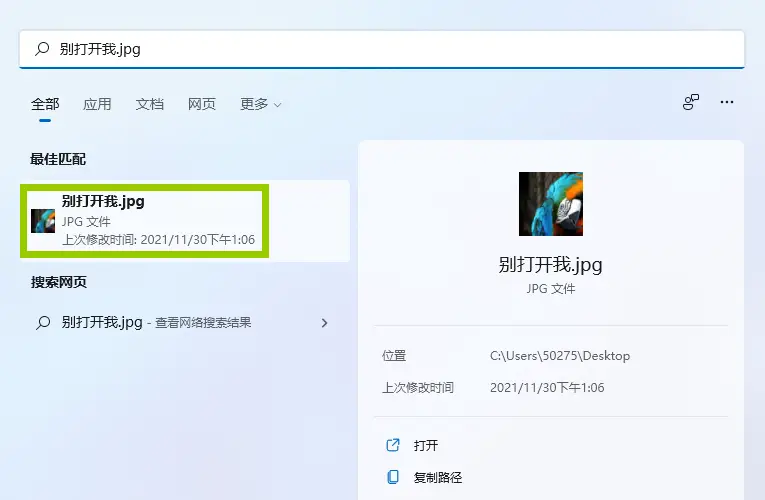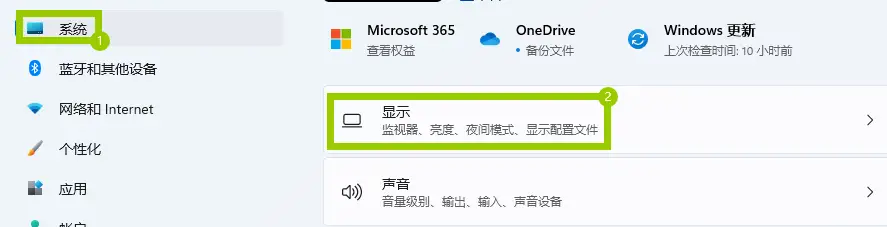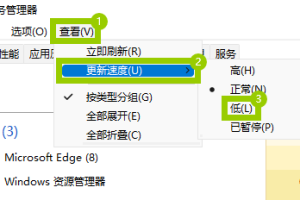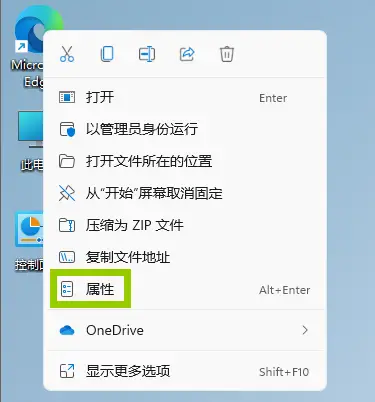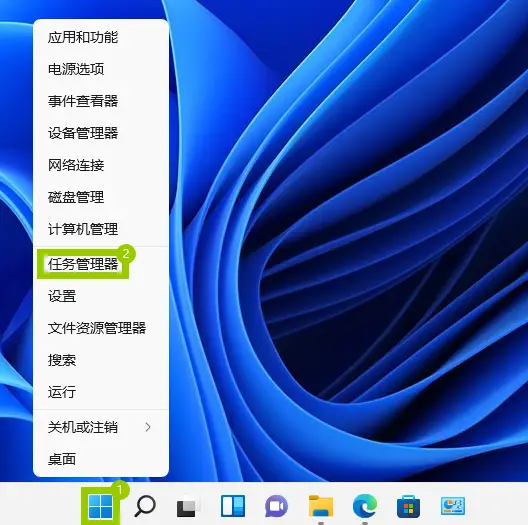目录
概述
每一台电脑在局域网中都有一个IP地址,当我们在路由器端需要对局域网中的某台电脑进行网络配置时需要知道当前电脑在局域网中的IP地址,那么在Windows11中如何查看IP地址呢?下文将详细演示。
操作环境
操作系统:Windows11
操作步骤
方法一:通过系统设置面板查看IP地址。
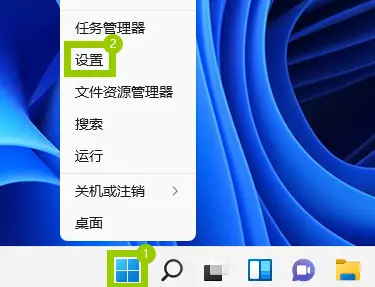
在Windows11桌面下方的工具栏中找到并点击“开始”按钮,然后在弹出的选单中找到并点击“设置”按钮以进入系统设置面板。
- 使用快捷键“Win+i”也可以快速打开系统设置面板。
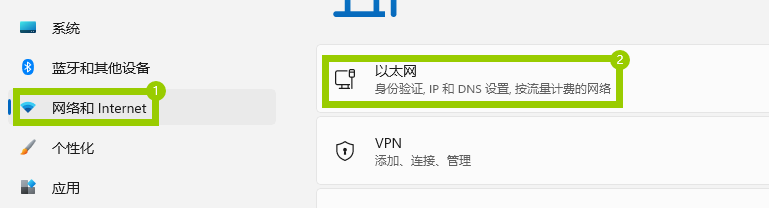
在系统设置面板左侧列表区域找到“网络和Internet”选项后再在右边的区域列表中找到并点击“以太网”按钮。
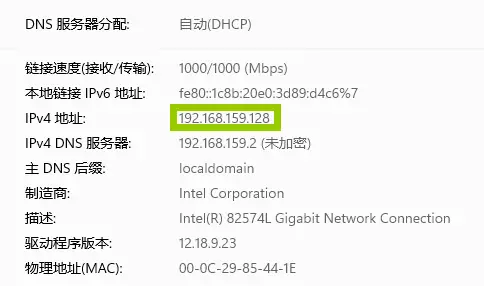
拖曳视窗右边的滚轮或者向下滚动鼠标的滚轮查看并找到“IPv4地址”,后面的“192.168.159.128”即为当前电脑的IP地址。
方法二:通过命令行窗口查看IP地址。
1.打开命令行窗口。
在命令行窗口中输入指令可以快速的查看Windows IP配置及以太网适配器的详细信息。
1.使用运行框打开命令行窗口。
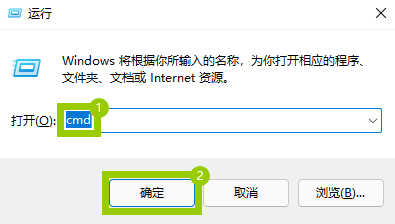
使用快捷键“Win+R”可以快速的打开“运行”窗口。然后在“打开”后的文本框中输入“cmd”并按“确定”按钮以进入命令行窗口。
2.使用搜索功能打开命令行窗口。
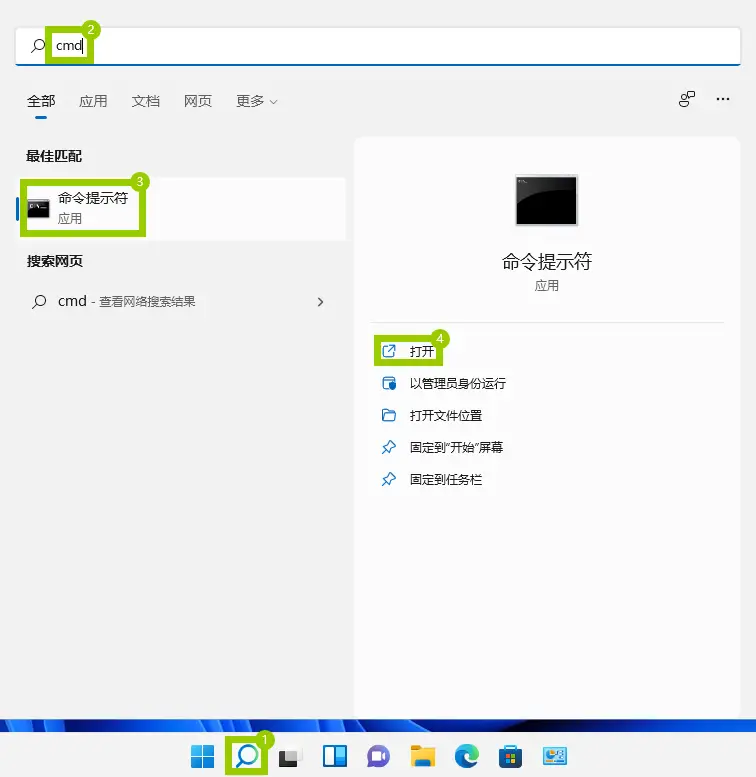
在Windows11桌面下方找到“搜索”按钮,并在弹出的窗口中输入“cmd”即可在“最佳匹配”列表中看到“命令提示符”图标,点击此图标或者在右边区域找到“打开”按钮即可打开命令提示符窗口。
- 如果你经常使用命令提示符程序,那么当你鼠标悬浮在桌面搜索按钮上时就会系统会自动显示出最近常用的应用列表图标。
2.在命令行窗口中古输入“ipconfig /all”以查看IP地址。
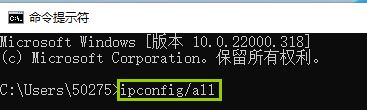
打开命令行窗口后,输入“ipconfig/all”后按回车。
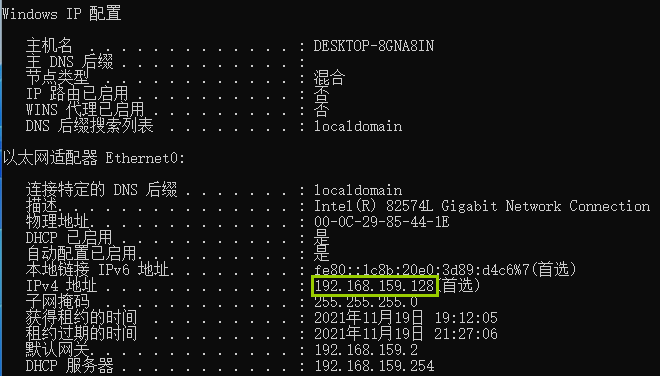
在“以太网适配器”区域,找到“IPv4地址”,在后面就可以看到当前电脑的IP地址了。